flutter-codelab
author: 針猫 summary: この Codelab では、FlutterとFirebase及びその関連パッケージの使い方をToDoアプリ制作を通して学びます。 id: todo-app categories: flutter environments: Android status: Draft feedback link: https://github.com/gdsc-osaka/codelab-flutter-tutorial-todo/issues analytics account: 198538794
ToDoアプリ制作を通じて Flutter / Firebase / Riverpod を知る
はじめに
この Codelab では、次のような Todo アプリの作成を通して Firebase の基本的な使い方を学びます。
前提条件
- Flutter の環境構築をします。
- 環境構築が終わっていない場合は、初めての Flutter アプリを参考に Flutter をインストールします。
- お好みのエディタまたは IDE をインストールします。
- VSCode または Android Studio がおすすめです。
Firebaseにログイン
Google アカウントで Firebase にログインし、新しいプロジェクトを作成します。
ステップ 0/3
Firebase にログインし、プロジェクトの作成をクリック
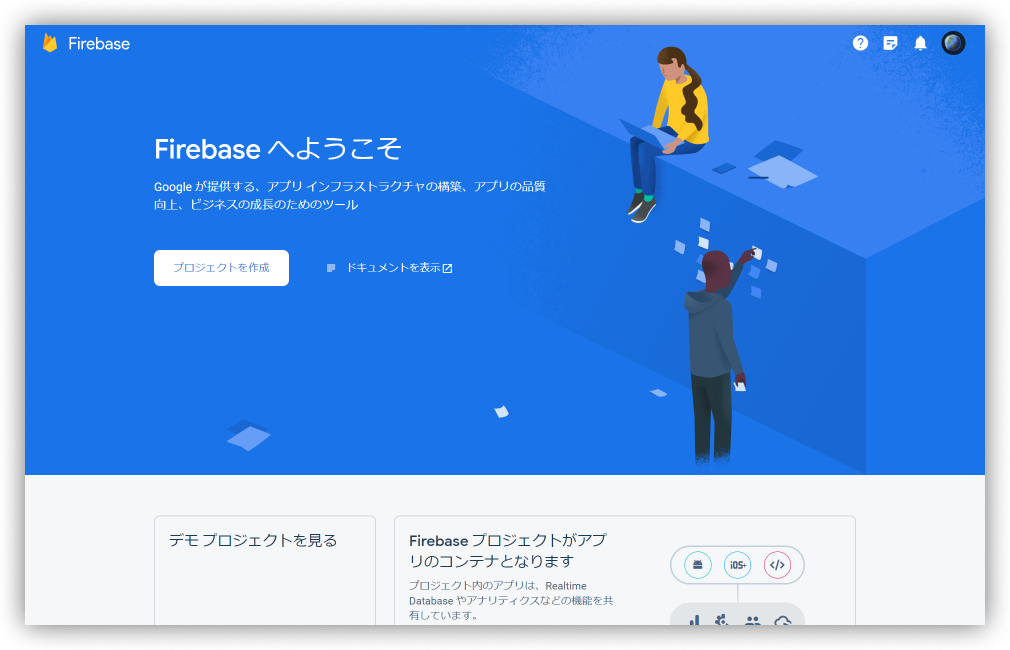
ステップ 1/3
プロジェクト名とプロジェクトIDを設定
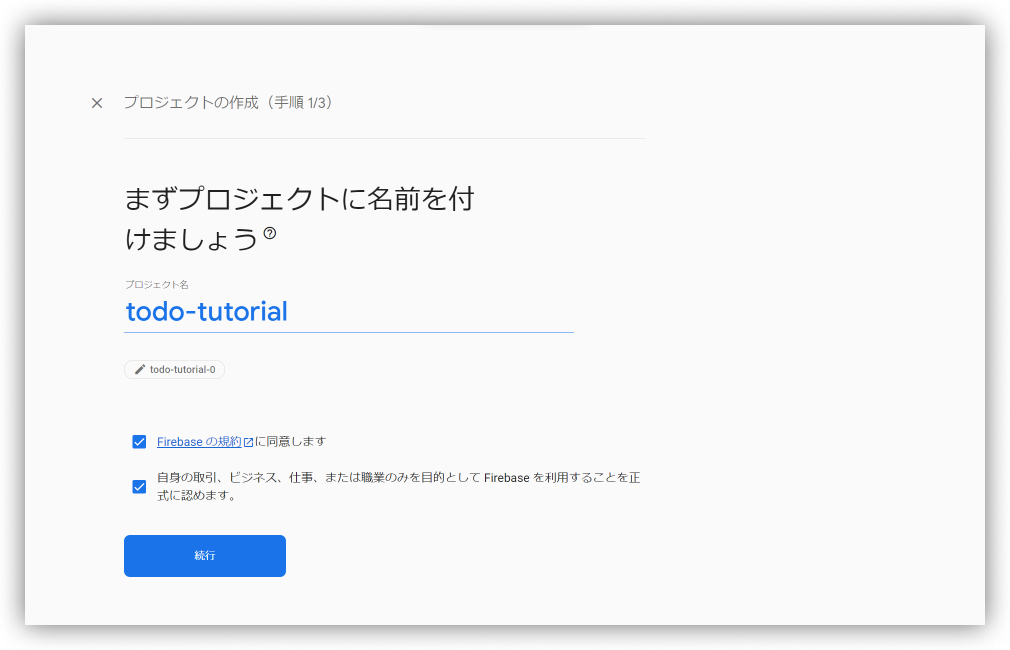
ステップ 2/3
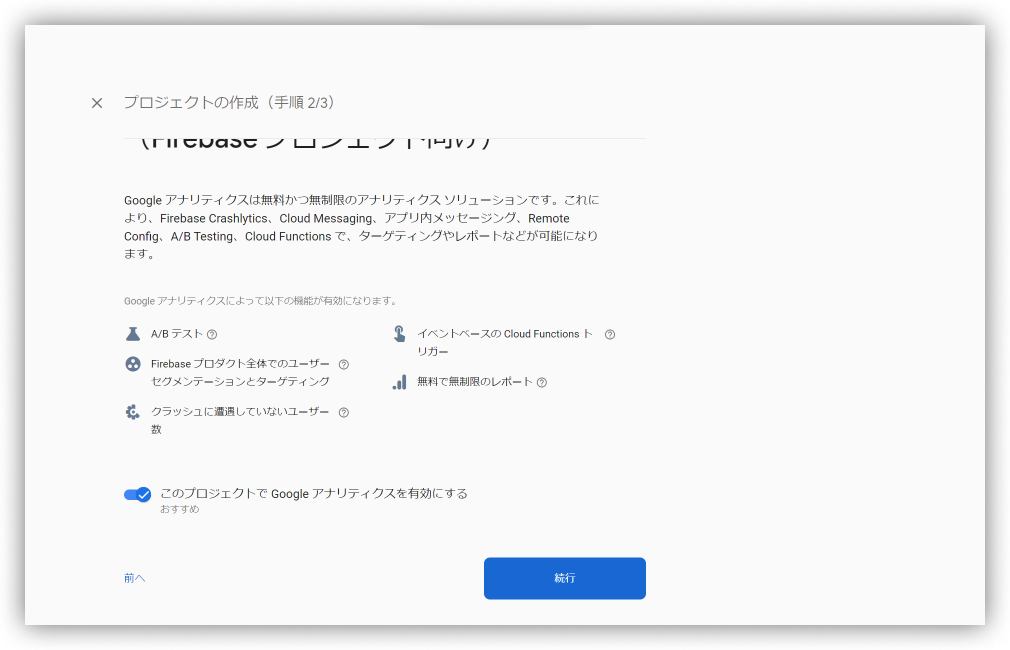
ステップ 3/3
アナリティクスの地域を日本に設定し、✓ を押下
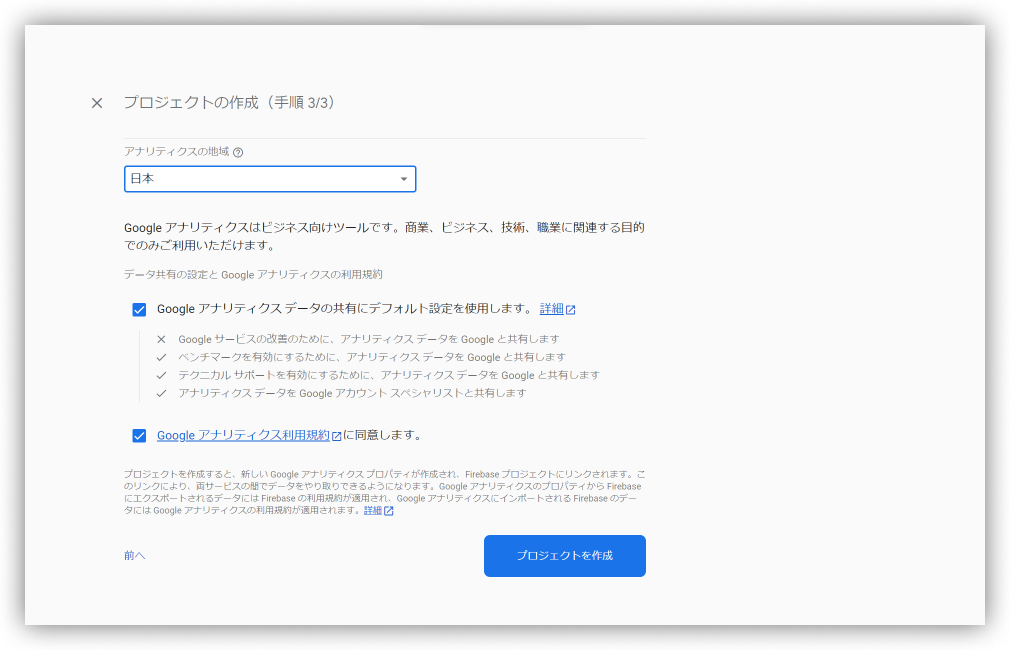
GitHubからテンプレートプロジェクトをダウンロード
ここ から Todo アプリのテンプレートをダウンロードします。
ダウンロードしたZIPファイルを任意の場所に展開し、エディタまたは IDE でルートディレクトリを開きます。
なお、アプリのソースコードは GitHub で公開しています。
Firebaseのインストール
Flutter アプリに Firebase を追加する を参照してFirebaseをインストールします。
ステップ 1: 必要なコマンドライン ツールをインストールする
Riverpod の追加
Riverpod とは、Flutter 内で簡単に状態(State)を管理できるパッケージです。この Todo アプリでは、Riverpod を使用して Firebase などのデータを管理します。
Riverpod の追加
以下のコマンドを実行して、アプリに Riverpod を追加します。
flutter pub add riverpod
flutter pub get
Riverpod を使ってみる
Firebase Auth から得られるユーザーデータを Riverpod で管理してみましょう。
/lib/api/auth_providers.dart に以下のコードを追加します。
final userChangesProvider = StreamProvider<User?>((ref) => FirebaseAuth.instance.userChanges());
Firebase Authを追加
Firebase Authentication を使えば、メールアドレス/パスワード認証・電話番号認証・Google認証・各SNSの認証をクライアント(アプリ)のプログラムを書くだけで実装できます。
ステップ1: アプリに Firebase Authentication を追加する
- プロジェクトのルートから、ターミナルで以下のコマンドを実行してプラグインをインストールします。
flutter pub add firebase_auth - 以下のコマンドを実行してプラグインを取得します。
flutter pub get
ステップ2: Firebase Console で Firebase Auth を有効化する
Firebase Console から、以下の手順の通りに認証を有効化します。
-
Authentication を有効化
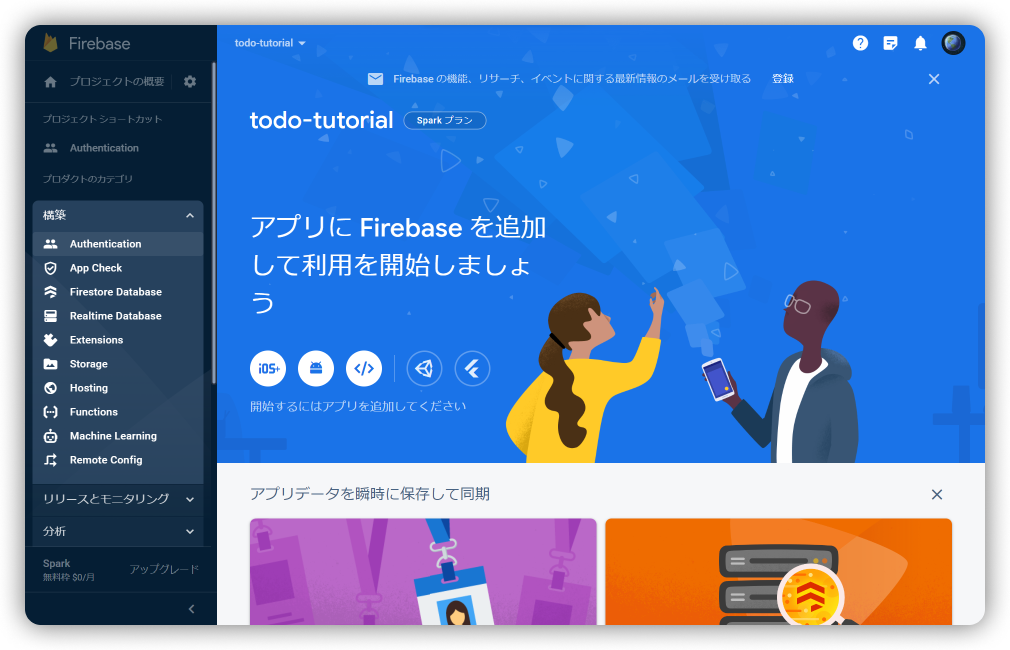
-
メール認証を有効化
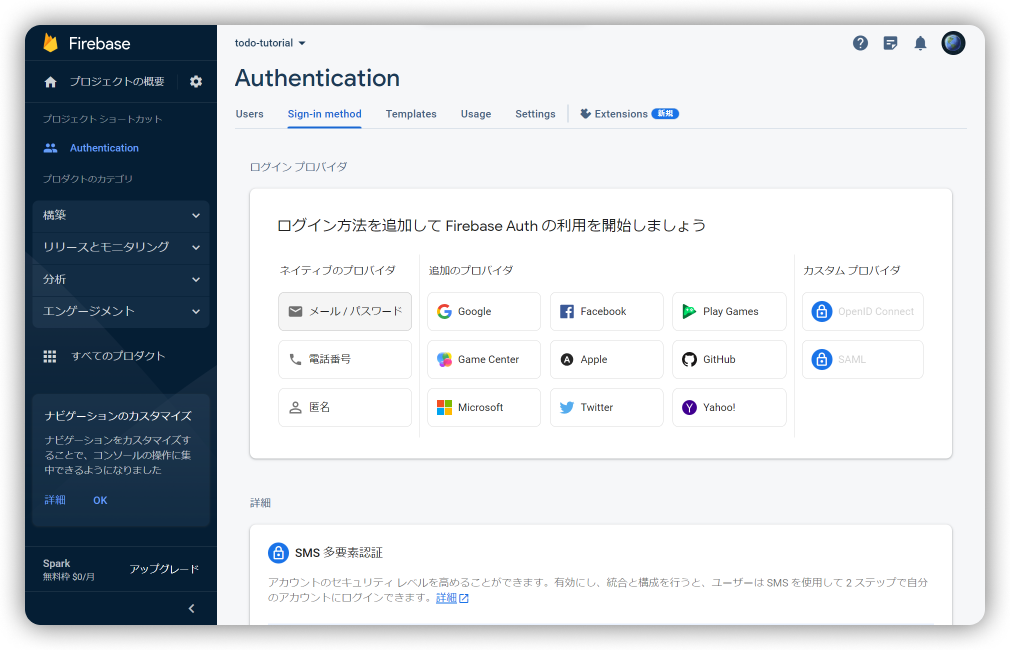
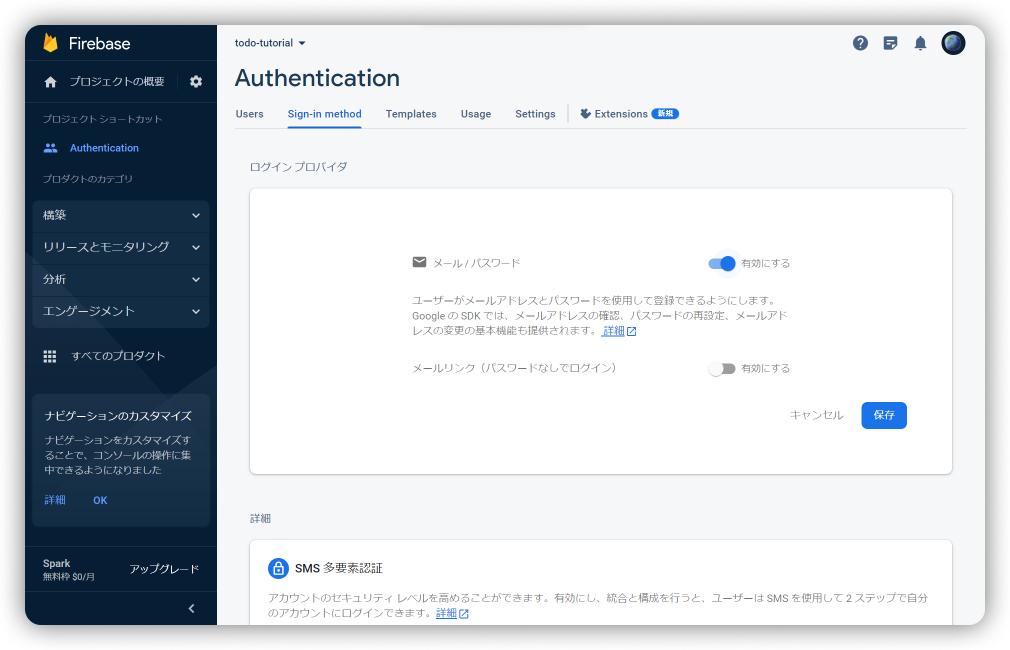
-
Google認証を有効化
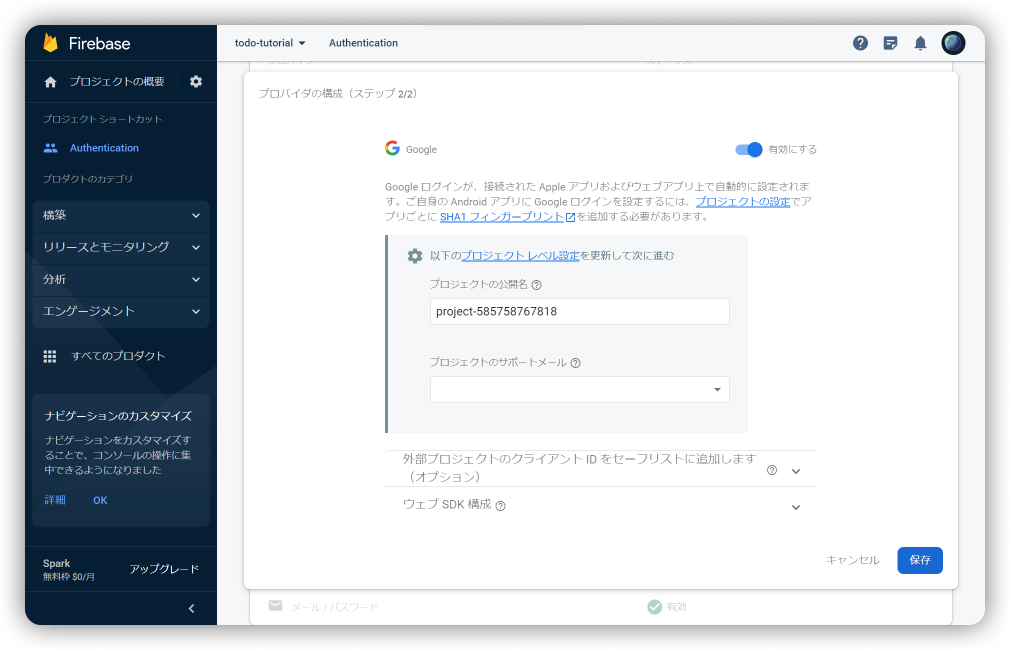
- Positive
- メール・Google以外の認証プロバイダの追加については、各ドキュメントを参照してください。
次のセクションでは、アプリ内にユーザー認証を実装します。
メールログインを追加
このセクションでは、Flutter アプリにメールアドレス認証を追加します。
ステップ1: ログインコードを追加する
/lib/features/auth/email_login_page.dart を開き、36行目の signIn() にメールアドレス認証を追加します。
signIn() async {
if (_formKey.currentState?.validate() ?? false) {
// ...
// Firebase Authを追加
await FirebaseAuth.instance.signInWithEmailAndPassword(
email: _email,
password: _password,
);
}
}
次に、ログインに失敗したときの例外を追加します。
なお、ログインやユーザー登録など、実行する関数によってエラーコード (e.code) が異なります。
対応するエラーコードについては、[Flutter×Firebase] firebase_authのエラーハンドリング(例外処理、try-catch)を学ぶ などを参照してください。
signIn() async {
try {
await FirebaseAuth.instance.signInWithEmailAndPassword(
email: _email,
password: _password,
);
} on FirebaseAuthException catch (e) {
if (e.code == 'user-not-found' || e.code == 'wrong-password') {
// スナックバーを表示
messenger.showSnackBar(const SnackBar(content: Text('ユーザー名またはパスワードが不明です')));
}
} catch (e) {
// デバッグ時のみエラーコードを出力
if (kDebugMode) {
print(e);
}
}
}
ステップ2: LoaderOverlay を表示・非表示する
認証ボタンが押下されたときに Loading のオーバーレイが表示されるコードを追加します。
なお、以降で省略できる個所は ... と記述します。
signIn() async {
if (...) {
// LoaderOverlayを追加
context.loaderOverlay.show();
final messenger = ScaffoldMessenger.of(context);
try {
// ...
if (mounted) {
context.loaderOverlay.hide();
context.go(HomePage.name);
}
} on FirebaseAuthException catch (e) {
context.loaderOverlay.hide();
// ...
} catch (e) {
// ...
}
}
}
メールユーザー登録を追加
このセクションでは、Todo アプリにメールアドレスのユーザー登録を追加します。
ステップ1: ユーザー登録コードを追加
/lib/features/auth/email_signup_page.dart を開き、32行目の signUp() にユーザー登録のコードを追加します。
signUp() async {
if (...) {
final credential = await FirebaseAuth.instance.createUserWithEmailAndPassword(
email: _email,
password: _password,
);
}
}
前のセクションと同様に、ユーザー登録に失敗したときの例外処理を追加します。
signUp() async {
if (...) {
try {
final credential = await FirebaseAuth.instance.createUserWithEmailAndPassword(
email: _email,
password: _password,
);
} on FirebaseAuthException catch (e) {
if (e.code == 'weak-password') {
messenger.showSnackBar(const SnackBar(content: Text('より複雑なパスワードを使用してください')));
} else if (e.code == 'email-already-in-use') {
messenger.showSnackBar(const SnackBar(content: Text('メールアドレスが既に使用されています')));
}
} catch (e) {
if (kDebugMode) {
print(e);
}
}
}
}
ステップ2: LoaderOverlay を表示・非表示する
signIn() async {
if (...) {
// LoaderOverlayを追加
context.loaderOverlay.show();
final messenger = ScaffoldMessenger.of(context);
try {
// ...
if (mounted) {
context.loaderOverlay.hide();
context.go(HomePage.name);
}
} on FirebaseAuthException catch (e) {
context.loaderOverlay.hide();
// ...
} catch (e) {
// ...
}
}
}
Google認証の実装
前提条件
- (Androidのみ) JDK をインストール済み もし JDK をまだインストールしていない場合は、Java環境構築(Windows版) JDKインストール を参考に JDK をインストールします。
ステップ1: (Androidのみ) SHA KEYを入手
ターミナルまたはコマンドプロンプトを起動し、Todo アプリのルートディレクトリに移動します。以下のコマンドを実行します。
cd .\android\
./gradlew signingReport
> Task :google_sign_in_android:signingReport で出力される SHA-1 と SHA-256 をメモしておきます。
ステップ2: Google認証を有効化
ユーザーデータを追加
このセクションでは、ユーザーのデータを Firestore に保存します。
/lib/api/firestore_api.dart を開き、以下のコードを追加します。
このコードでは、データベースの users コレクションにユーザーの UID (User ID) を ID としたデータをセットしています。
final _db = FirebaseFirestore.instance;
final _users = _db.collection('users');
class FirestoreAPI {
Future<void> addUser(User user) async {
final userData = DBUser.map();
await _users.doc(user.uid).set(userData);
existsDBUser = true;
}
}
次に、Firebase Auth の実装で使用した /lib/features/auth/email_signup_page.dart を開き、以下のコードを追加します。
signUp() async {
if (...) {
// ...
try {
final credential = await FirebaseAuth.instance.createUserWithEmailAndPassword(
email: _email,
password: _password,
);
final user = credential.user;
if (user != null) {
FirestoreAPI.instance.addUser(user);
}
// ...
} on FirebaseAuthException catch (e) {
// ...
}
}
}
これにより、新しくユーザー登録されたときに Firestore にもデータが追加されるようになりました。
次のセクションでは、Todo のタスクを追加する方法を学びます。
タスクデータを追加
このセクションでは、タスクのCRUD(Create, Read, Update, Delete) の方法を学びます。
ステップ1: タスクの読み取り
以下のプロバイダを作成し、全てのタスクの読み取りを実装します。
final allTaskProvider = StreamProvider.autoDispose<List<Task>>((ref) {
return ref.watch(userProvider).when(
data: (user) {
if (user == null) {
return const Stream.empty();
} else {
final uid = user.uid;
final ref = _db.collection('users').doc(uid).collection('tasks');
final snapshots = ref.snapshots();
return snapshots.map((snapshot) {
final tasks = snapshot.docs
.map((doc) {
final data = doc.data();
if (data.containsKey('updatedAt') && data['updatedAt'] == null) {
data['updatedAt'] = Timestamp.fromDate(DateTime.now());
}
return Task.fromJson(data);
}).toList();
return tasks;
});
}
},
error: (err, stack) => const Stream.empty(),
loading: () => const Stream.empty());
});
次に、特定のタスクを取得するプロバイダを作成します。
final taskProvider = StreamProvider.autoDispose.family<Task, String>((ref, taskId) {
final user = _auth.currentUser;
if (user == null) {
return const Stream.empty();
} else {
final uid = user.uid;
final ref = _db.collection('users').doc(uid).collection('tasks').doc(taskId);
final data = ref.snapshots().map((event) {
final data = event.data();
if (data == null) {
return null;
}
if (data.containsKey('updatedAt') && data['updatedAt'] == null) {
data['updatedAt'] = Timestamp.fromDate(DateTime.now());
}
return Task.fromJson(data);
}).where((task) => task != null).cast<Task>();
return data;
}
});